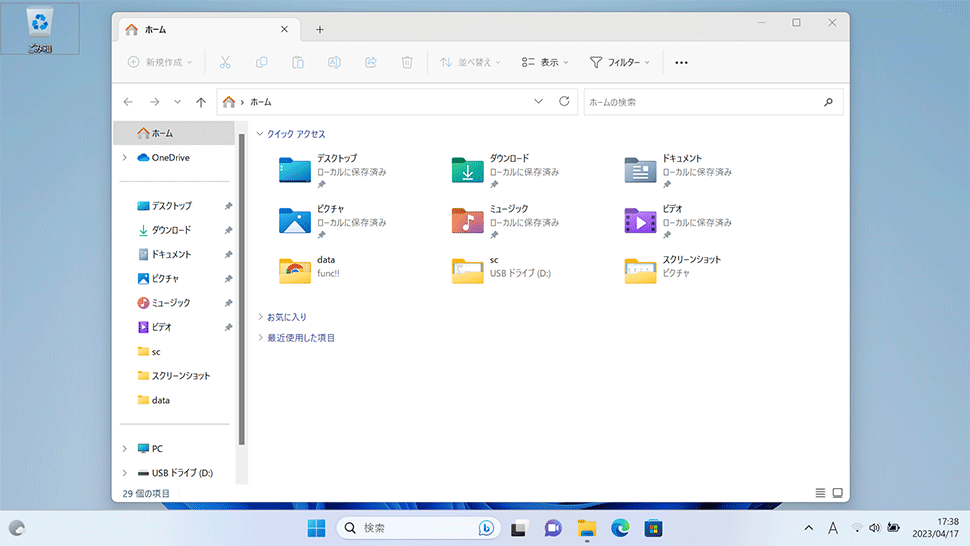【Windows11】 エクスプローラーの左メニュー(ナビゲーションウィンドウ)を非表示にする方法

【Windows11】 エクスプローラーの左メニュー(ナビゲーションウィンドウ)を非表示にする方法
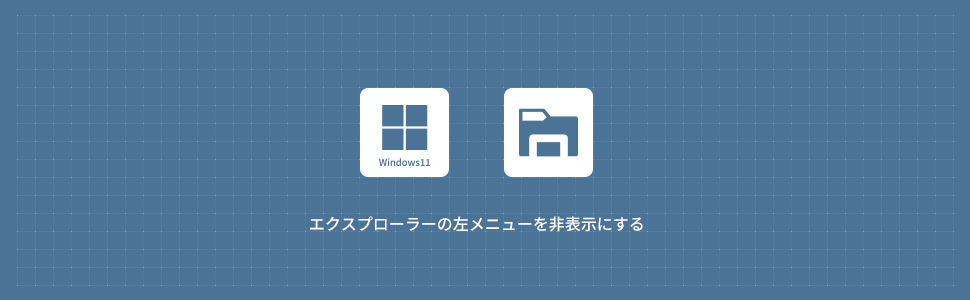
1
エクスプローラーのナビゲーションウィンドウを非表示にする
1タスクバーの「エクスプローラー」アイコンをクリックします。
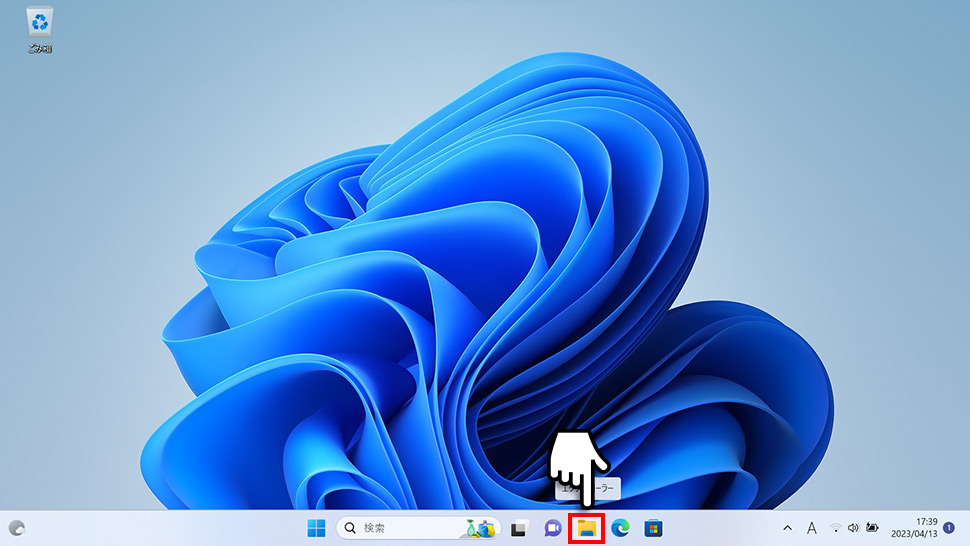
2エクスプローラーウィンドウが表示されるので、ヘッダーメニューの「表示」をクリックし、表示されたメニューから「表示」にカーソルを合わせ「ナビゲーションウィンドウ」をクリックしてチェックを外します。
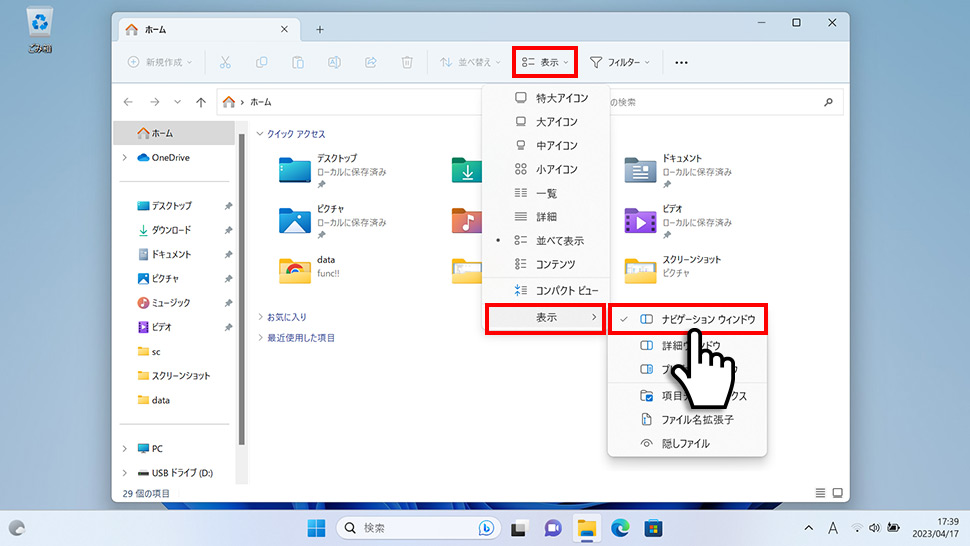
3エクスプローラーの左メニュー(ナビゲーションウィンドウ)が非表示になりました。
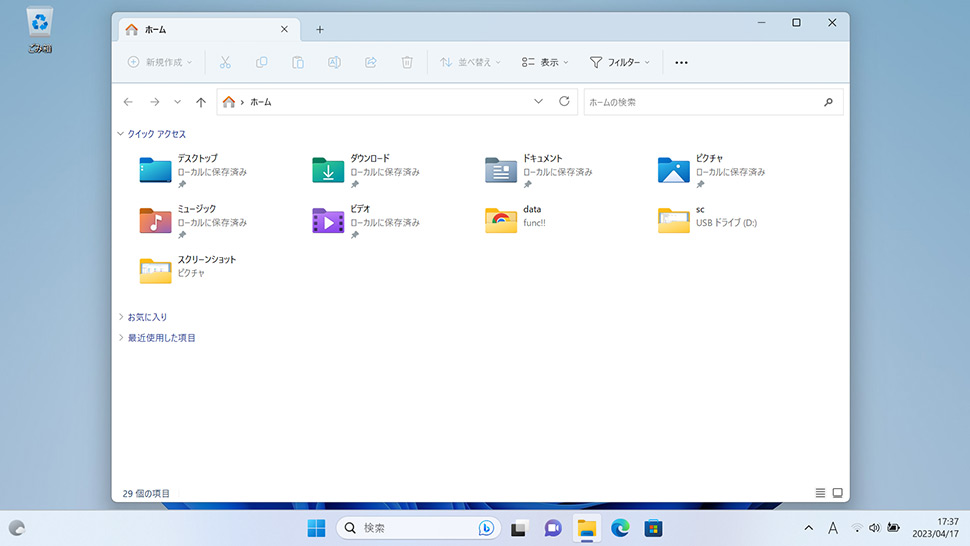
再度、左メニュー(ナビゲーションウィンドウ)を表示したい場合は同様の手順で「ナビゲーションウィンドウ」にチェックを入れましょう。
windows11
- 【Windows11】 グラフィックボードを確認する方法
- 【Windows11】 右クリックメニューを旧仕様に戻す方法
- 【Windows11】 タスクバーを自動的に隠す方法
- 【Windows11】 パソコンのIPアドレスを確認する方法
- 【Windows11】 タスクバーのアイコンを左寄せにする方法
- 【Windows11】タスクバーの検索アイコンを表示・非表示にする方法
- 【Windows11】 インストールされているフォントを一覧で確認する方法
- 【Windows11】 ClearTypeでフォント(文字)を読みやすくする方法
- 【Windows11】 シャットダウンする方法 (スタートボタン・ショートカットキー)
- 【Windows11】 通知を消す・オフにする方法